|
|||||
ように見せかけ、片方の仮想COMポートからもう一方の仮想COMポートへ通信するドライバです。 もうUSBシリアルケーブル2つとRS232Cクロスケーブルを購入して通信テストする必要がありません。 http://sourceforge.net/projects/com0com/ から仮想シリアル(COMポート)ドライバが ダウンロード(32ビット版) 出来ますのでご紹介します。com0comと言います。フリーソフトです。 ※こちらの「com0comダウンロードURL」もお試しください。 ダウンロード(32ビット版/x86版)したファイルは com0com-2.2.1.0-i386-fre.zip です。 com0com-2.2.1.0-i386-fre.zipを解凍すると、setup.exeとReadMe.txtが入っています。 最新版をhttp://sourceforge.net/projects/com0com/で探した方が良いでしょう。 ----------------------------------------------------------------------------------- <64ビット版をインストール(設定)する時の注意 (Windows7にcom0comをインストール)> 64ビット版(x64版)はこちらでダウンロード(64ビット版) 出来ます。 ダウンロード(64ビット版)ファイルは com0com-2.2.1.0-x64-fre.zip です。 Windows7(Vistaも?)でcom0comを使用する場合、署名が無いドライバは使用出来ないので、、、 使用前(インストールや通信テストの前)に以下のような手続き(テストモード)をする必要があります。 1.コマンドプロンプトを管理者として実行する。 2.bcdedit.exe -set TESTSIGNING ON 3.Windows7を再起動するとディスプレイの右下に「テストモード」と表示される。 com0comのインストールや通信テストは「テストモード」で行なう必要があります 4.com0comインストール等(setup.exeの実行とポート名を変更) または 4.com0comを使用した通信テスト等 「テストモード」の間だけcom0comを使用する事が出来ます。 使い終わったら以下の手続きで通常モードに戻して置いたほうが良いでしょう。 1.コマンドプロンプトを管理者として実行する。 2.bcdedit.exe -set TESTSIGNING OFF 3.Windows7を再起動するとディスプレイの右下の「テストモード」が消える。 <★Windows8にインストール(設定)する時は、さらに注意(Windows8にcom0comをインストール)★> ----------------------------------------------------------------------------------- <com0com-2.2.1.0-i386-fre.zipのインストール(設定)例> setup.exeを実行するとセットアップ画面が表示されます。 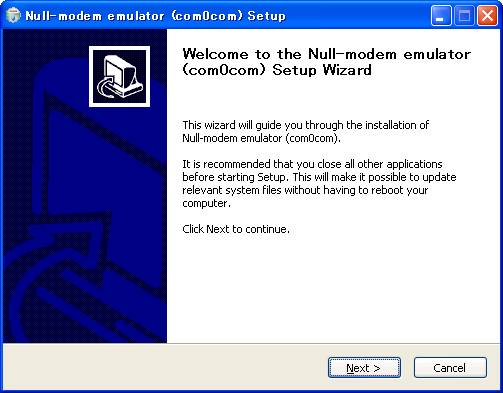 セットアップ画面の指示に従って進めて行くと、新しいハードウェアの検索ウィザードが表示されます。 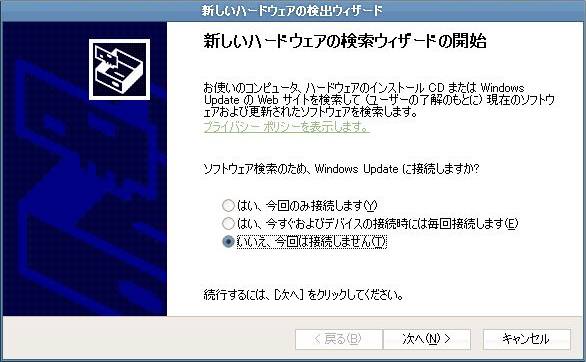 さらにセットアップ画面の指示に従って進めて行くとセットアップが完了しデバイスマネージャに新しいデバイスが追加されます。  このままだとCOMポートの名前がCNCA0とCNCB0になっているので、COM11とCOM12に変更します。 [スタート]→[すべてのプログラム]→[com0com]→[Setup Command Prompt]を起動します。 [list]コマンドで現在のポート名が確認出来ます。 [change CNCA0 PortName=COM11]コマンドでポート名を変更出来ます。 [change CNCB0 PortName=COM12]コマンドでポート名を変更出来ます。 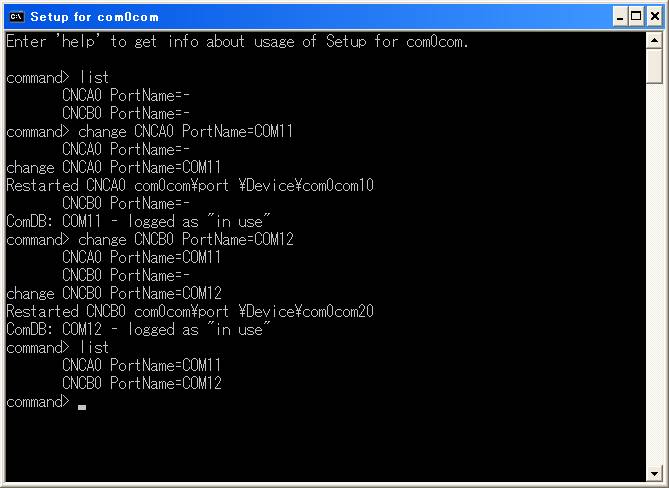 デバイスマネージャで見てもポート名が変更されています。  Windows2000では再起動が必要でした。。。 ※仮想COMポート(com0com)使用上の注意------------------------------------------------ この「仮想シリアル(COMポート)ドライバ」は少々特殊で、通信テスト出来るソフトが限られるようです。 ベクターにあるRS232C関係のソフトでは通信出来ないものが多くありました。 この仮想COMポートで通信テストする際はハイパーターミナルかこちらの通信ツールをお試しください。 ちなみに何が特殊かと言いますと、プログラミング言語で仮想COMポート(com0com)をオープン時に、 APIのCreateFileを使用する際はポート名に[\\.\]を付けて[\\.\COM12]とする必要があります。 この事はcom0comのマニュアル(インストール方法と使用方法の説明)にも書いてあります。 ----------------------------------------------------------------------------------- <RS232C関連情報> TCP/IP-RS232C中継機 ※仮想COMポート(com0com)対応 TCP/IPとRS232Cのプロトコル変換、送受信電文のログ表示/保存、タスクトレイ動作可 UDP/IP-RS232C中継機 ※仮想COMポート(com0com)対応 UDP/IPとRS232Cのプロトコル変換、送受信電文のログ表示/保存、タスクトレイ動作可 コマンドライン通信(RS232C) ※仮想COMポート(com0com)対応 コマンドライン(バッチファイル)でシリアル(RS232C)の送受信をするツール(DTRやRTSの制御可) RS232Cテストツール ※仮想COMポート(com0com)対応 RS232Cデバッグツール(RS232C接続を行い電文の送受信を行うテストツール) EXCEL通信テスト(RS232C/TCPIP/UDPIP) ※仮想COMポート(com0com)対応 EXCEL(VBA)を使用した簡単!! 通信テスト!! 対象プロトコルはRS232C、TCP/IP、UDP/IP!! スクリプト通信テスト(RS232C/TCPIP/UDPIP) ※仮想COMポート(com0com)対応 スクリプト(VBS)を使用した簡単!! 通信テスト!! 対象プロトコルはRS232C、TCP/IP、UDP/IP!! その他の通信ツールやサンプルソース(C#.NET/VB.NET/VC++/VB6/VBA)はこちらです。 通信ツール/通信サンプルソース(RS232C TCP/IP UDP/IP) com0comのダウンロード確認済みリンク(ダウンロード可能URL)<2011年02月05日(確認済み)>
| |||||||||||||||||||||||||||||
